iPhone vibrando aleatoriamente sozinho: corrigir

O seu iPhone está vibrando automaticamente sozinho? Existem certos aplicativos que podem fazer seu iPhone vibrar sempre que ele envia uma notificação. Portanto, se quiser interromper essa vibração errática no seu iPhone, você pode fazer isso seguindo estas etapas fáceis no seu telefone. Não permita notificações de aplicativos não essenciais no dispositivo.
Correção 1 – Desative notificações para aplicativos desnecessários
Basta encontrar o aplicativo culpado e desligar as notificações nas configurações do aplicativo. Ao desativar as notificações do aplicativo, o iPhone não vibrará aleatoriamente.
Passo 1 – Para fazer isso, você deve identificar o aplicativo que está enviando essas irritantes notificações vibratórias.
Passo 2 – Basta notar o nome do aplicativo ao receber essas notificações.
Passo 3 – Mais tarde, vá para a página Configurações do seu iPhone.
Passo 4 – Role para cima na página Configurações e você poderá identificar o aplicativo.
Passo 5 – Abra -o.
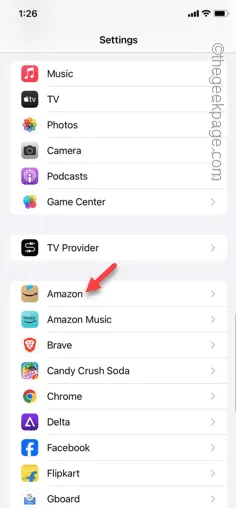
Passo 6 – Dentro das configurações do aplicativo, localize e abra a opção “ Notificações e Banners ”.
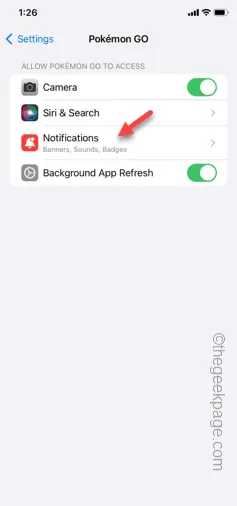
Passo 7 – Agora, você pode definir o modo “ Permitir Notificações ” para “ Desligado ”.
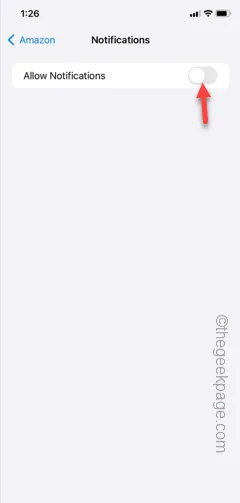
Após desativar o recurso de notificações do aplicativo, seu iPhone não vibrará desnecessariamente.
Se você é um jogador de Pokémon GO, esse aplicativo tem o hábito de enviar diversas notificações que podem fazer seu iPhone vibrar.
Passo 1 – Portanto, você deve desabilitar todas as notificações do jogo.
Passo 2 – Então, abra os Ajustes no iPhone.
Passo 3 – Mais tarde, role para baixo e abra o jogo “ Pokémon GO ”.
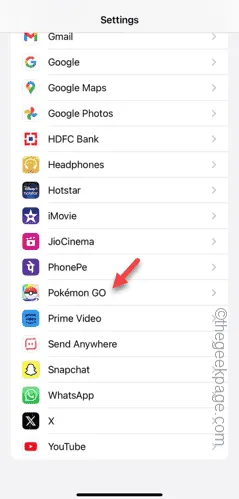
Passo 4 – Basta abrir as configurações de “ Notificações e Banners ”, mais uma vez.
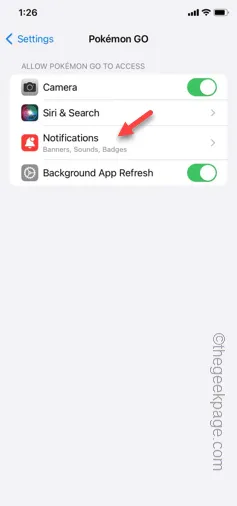
Passo 5 – Desative as notificações nas configurações do jogo.
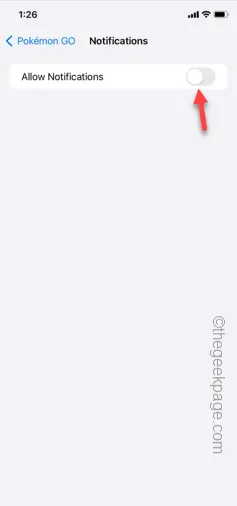
Desativar a notificação do aplicativo deve resolver o problema de vibração do iPhone.
Correção 2 – Ative o modo silencioso
Ir para o modo silencioso também pode corrigir o silêncio de todas as notificações.
Passo 1 – Mas primeiro você precisa alterar algumas configurações no iPhone.
Passo 2 – Nas configurações do iPhone, vá para a configuração “ Sons e Haptics ”.
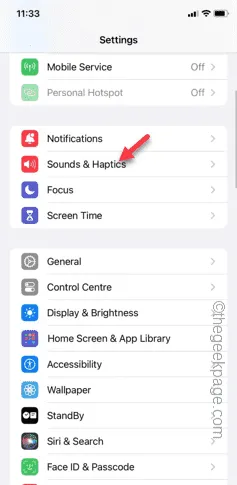
Passo 3 – Abra o módulo “ Haptics ”.
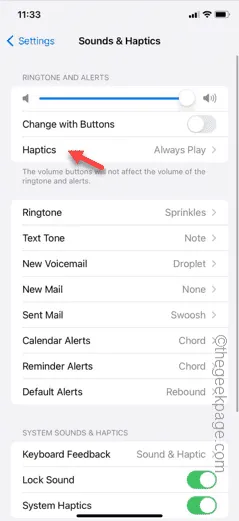
Passo 4 – Certifique-se de definir o modo ‘Haptics para toque e alertas’ para “ Não jogar no modo silencioso ”.
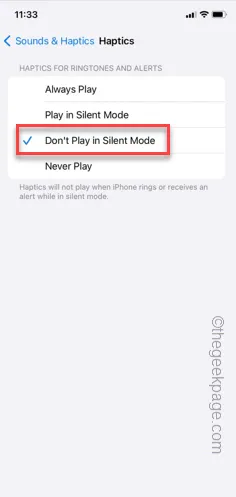
Dessa forma, seu iPhone não emitirá vibração ou feedback tátil quando uma notificação aparecer no modo silencioso.
Passo 5 – Agora, basta ajustar o ‘ Alerta Slider ’ para o modo Silencioso .
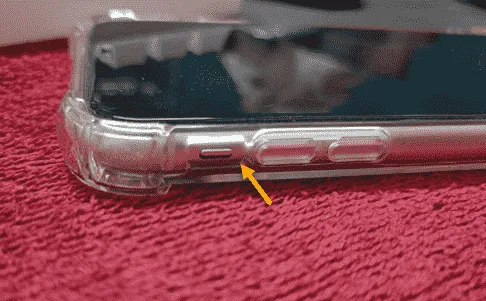
Nenhum dos aplicativos enviará uma notificação que vibre o iPhone. Embora esta seja uma solução alternativa, você pode atualizar os aplicativos no iPhone.
Correção 3 – Restaurar todas as configurações do iPhone para o modo padrão
Um único erro nas configurações do iPhone pode causar esse problema de vibração irregular. Portanto, você deve restaurar o iPhone ao nível padrão.
Passo 1 – Quando estiver nas configurações do iPhone, vá para a aba “ Geral ”.
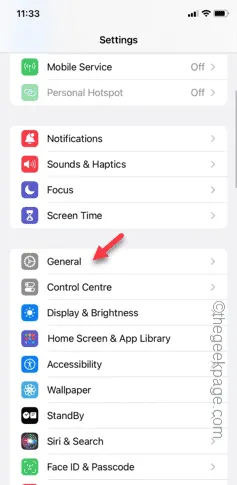
Passo 2 – Role para cima e acesse “ Transferir ou redefinir iPhone ”.
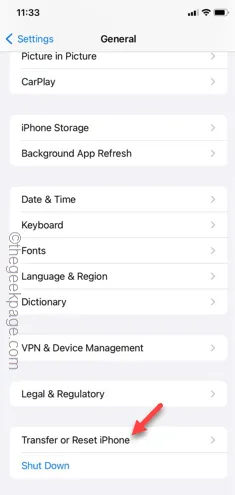
Passo 3 – Abra as configurações de “ Redefinir ”.
Passo 4 – Agora você deve tocar na opção “ Redefinir todas as configurações ”.
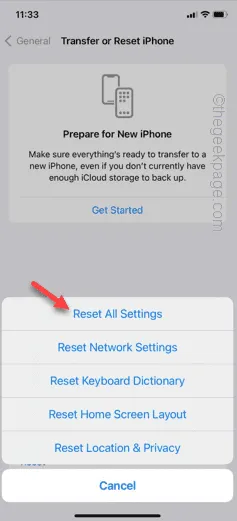
Basta seguir mais alguns passos para redefinir todas as configurações do iPhone. Seu telefone será reiniciado automaticamente para redefinir a configuração do iPhone.
Quando o telefone reiniciar, você poderá desbloquear o dispositivo e verificar se o iPhone vibra ou não.



Deixe um comentário